Как Сохранить Фото из Инстаграма
Как скачать фото из Инстаграма — 3 простых и быстрых способа
Привет, друзья! Сегодня отвечу на один из самых популярных запросов – как скачать фото из Инстаграма. Оказывается, многие пользователи Инстаграма предпочитают скачивать себе фото из этой социальной сети. Делают это они по разным причинам: скачивать и любоваться самим или использовать чужие фотографии для своих целей.
Использовать чужой контент с целью продвижения своего Инстаграма нежелательно, лучше придумывать свой уникальный контент и свои личные фотографии.
Сегодня в Инстаграм можно найти множество очень красивых фотографий, от которых трудно оторвать глаз. Наверно, именно поэтому существует такой многочисленный запрос.
Сегодня я вам покажу 2 простых способа скачать фото из Инстаграма всего за несколько кликов.

Как скачать фото из Инстаграма
Бывает такое, что нам понравилась какая-то фотография в Инстаграме, но исходя из наличия функций Инстаграма, скачать мы её не можем, а можем только сохранить в Закладки.
Но как вы понимаете, что на любой запрет есть выход. И мы сейчас им воспользуемся. Я подобрала 3 способа скачивания фото из Инстаграма
- 1 способ – скачивание и сохранение всех фото из Инстаграма своего профиля
- 2 способ – скачивание чужих фото из Инстаграма из чужих профилей
- 3 способ – скачивание фото на телефон Iphone/Android
Можете посмотреть мою видеоинструкцию скачивания фото из Инстаграм:
Как сохранить фото из инстаграма на компьютер
Для того, чтобы сохранить свои фото из Инстаграма на компьютер, нам понадобится Яндекс Диск. Если у вас ещё нет этого диска, то вы можете его скачать, зарегистрировав свой почтовый ящик на Яндексе.

После того, как у вас появится ваш почтовый ящик Яндекс, вы заходите в него под своим логином и паролем, и справа вверху нажимаете «Диск»:

Либо просто переходите по этой ссылке и заводите свой диск.
Сразу после того, как вы загрузите свой Яндекс Диск и зайдёте в него, вы попадёте на главную страницу, где в дальнейшем будут отображаться ваши файлы с документами. Слева ниже вы увидите папку «Фото из соцсетей» и нажимаете на неё:

Перед вами появится 3 кнопки с разными соцсетями, где нажимаете на кнопку «Instagram»:

Далее у вас появится окошко, где вам нужно будет авторизоваться в соцсети Инстаграм. Для этого нужно, чтобы вы зашли в свой профиль Инстаграм на своём компьютере. После того, как вы зайдёте в свой профиль Инстаграма, вы нажимаете зеленую кнопку «Authorize»:

После этого, у вас появится окошко с названием вашего аккаунта в Инстаграм, где вы должны нажать жёлтую кнопку «Продолжить»

Теперь у вас идёт сохранение ваших фото из Инстаграма на ваш Яндекс Диск:

Сразу, как только фото из Инстаграма скачаются на Яндекс Диск, у вас появится папка «Instagram»:

Эту папку вы можете скачать себе на рабочий стол или оставить на Яндекс Диске. Чтобы скачать папку себе на компьютер, то вы нажимаете по этой папке правой кнопкой мыши и нажимаете «Скачать».

И ваша папка начинает скачиваться внизу экрана:

Поздравляю Вас! Ваши фото из Инстаграма сохранены на вашем компьютере!
Как скачать фото из инстаграм на компьютер
Для того, чтобы скачать фото из Инстаграм чужих пользователей, вам нужно воспользоваться одним сервисом, который называется https://stapico.ru.
Для того, чтобы скачать нужное вам фото из Инстаграма, сначала зайдите в инстаграм в свой профиль и найдите нужное вам фото. После того, как вы нашли фото, вы щёлкаете по нему правой кнопкой мыши и нажимаете «Копировать адрес ссылки».

Дальше вы идете в сервис https://stapico.ru и вставляете эту ссылку в первое пустое поле под названием «Вставьте URL фото из Инстаграм» и нажимаете справа синюю кнопку «Go». После этого ваша фотография появится ниже и появится кнопка «Скачать», на которую вы должны нажать для скачивания фото из Инстаграм на компьютер.

Вот такой простой способ скачивания чужих фото из Инстаграм.
В этом сервисе также можно скачивать не только фото из Инстаграм, но и различные понравившиеся вам видеоролики из Инстаграм.
Как скачать фото из инстаграм на телефон
Для того, чтобы скачать фото из Инстаграм на телефон, вам понадобится Телеграм. Данный способ подходит для любых мобильных устройств – как для Iphone, так и для Android.

Приведу пример скачивания фото из Инстаграм из моего аккаунта Инстаграм .

Например, я хочу скачать своё фото на свой телефон. Я захожу в Инстаграм, нахожу нужный пост, нажимаю на него и сверху справа находится значок 3 точки:

Вы нажимаете на 3 точки и нажимаете «Копировать ссылку»:

После этого вы заходите в свой Телеграм и заходите в свой диалог, вставляете в него эту ссылку и нажимаете отправить:

Теперь вы нажимаете на фотографию в своём диалоге и опять нажимаете сверху справа 3 точки и выбираете «Сохранить в галерею»:

Теперь данная фотография сохранена на вашем телефоне в вашей Галерее.

Также, для скачивания фото из Инстаграма через Телеграм подойдёт ещё робот Instasavebot. Чтобы скачать фото, нужно найти этого робота в Телеграме, нажать кнопку «Начать»:


и отправить ссылку фотографии в этот чат. Вы сразу получаете готовое фото из Инстаграма для сохранения на свой телефон.

Заключение
Вот такими хитрыми и простыми способами вы можете воспользоваться, чтобы скачать фото из Инстаграм. Я вам дала 3 разных способа, чтобы вы могли скачивать не только на компьютер, но и на телефон. А каким способом вам воспользоваться решать уже вам. Надеюсь, эта статья была полезна для вас.
На этом всё, разрешите раскланяться. Обязательно подписывайтесь на новости моего Блога здесь , чтобы не пропускать мои новые полезные статьи на моём Блоге.
Напишите в комментариях, получилось ли у вас скачать фото из Инстагрма? А может вы знаете ещё какие-нибудь интересные сервисы по скачиванию фото из Инстаграма? Думаю, для многих — это будет полезно!
А также напишите, какую информацию вы бы хотели видеть в следующих статьях! Задавайте вопросы, не стесняйтесь!
Подписывайтесь здесь на новости Блога и получайте на свою почту анонсы моих новых статей.
P.S. НЕ ЗАБУДЬТЕ скачать мой бесплатный pdf бонус 5 удалённых профессий будущего , где я рассказываю о тех удалённых профессиях, которые будут очень актуальны в нашем будущем и которые будут приносить самые большие доходы.
Благодарю вас за внимание!
Я вам желаю удачи и до встречи с вами в следующих моих статьях!
С любовью, Вера Ангел
Поделитесь статьей в социальных сетях


Если статья была вам полезна, поделитесь ей с друзьями в социальных сетях!
8 способов сохранить фото из Instagram
В социальной сети Instagram основной контент — фотографии. Но к сожалению, их нельзя просто взять и загрузить. Тем не менее есть несколько способов сохранить любую фотографию к себе на смартфон или компьютер.
Как сохранить все фото из своего аккаунта
Если вам нужно сохранить все фото из своего аккаунта, то такая возможность есть. Зайдите в настройки аккаунта, выберите «Конфиденциальность и безопасность» и запросите архив с данными. Подробнее об этом вы можете прочитать в нашем материале «Как сделать резервную копию аккаунта в соцсетях “ВКонтакте”, “Одноклассники”, Instagram и Facebook».
Скриншот
Самый простой способ сохранить изображение из Instagram на смартфоне — сделать снимок экрана. На любом современном смартфоне это делается за секунду. Причем будет неважно зашли вы на веб-версию или просматриваете ленту через приложение.
На компьютере это, возможно, не самый лучший вариант, однако тоже работает и в определенных случаях будет даже проще. О том как сделать скриншот вы можете прочитать в наших материалах «Как сделать скриншот на Android, iOS и Windows Phone» и «Как сделать скриншот на компьютере с Windows 10».
Адресная строка
Способ подойдет для компьютера и смартфона, если заходить через браузер. Но пользоваться им на смартфоне не очень удобно, так что это скорее дополнительная возможность, нежели основной способ.
Все, что нужно сделать — добавить к адресу фотографии следующий текст media? size=l и перейти по ссылке. Откроется окно, в котором фотография будет представлена в обычном виде. Можно кликнуть на ней правой кнопкой мыши и сохранить.
Исходный код страницы
Это универсальный метод, который работает не только в Instagram, но и других сайтах, где нельзя сохранить фото обычным способом. Находясь на нужной странице, кликните правой кнопкой мыши и вы контекстном меню выберите пункт «Просмотр кода страницы», «Исходный код страницы» или «Исходный текст страницы» в зависимости от браузера. Кроме того, можно использовать сочетание клавиш Ctrl + U.
Когда откроется окно с кодом страницы, нажмите Ctrl + F и наберите .jpg. Таким образом, вы найдете изображение. В нашем случае нужная картинка идет самой первой. Скопируйте весь текст, расположенный в кавычках, и вставьте в адресную строку. Откроется изображение, которое уже можно сохранить через правый клик.
Расширение для браузера
Тоже простой способ, но, очевидно, потребует установки расширения. Предложений по запросу выскакивает довольно много. Как всегда, обращайте внимание на количество пользователей и отзывы.
После установки расширения на каждой фотографии появится значок сохранения. Нажмите его и фотографию можно будет сохранить на жесткий диск.
Онлайн-сервисы
Как обычно, для скачивания онлайн-контента существуют и онлайн-сервисы, например, instagrab.ru, instagrabber.ru и ru.savefrom.net. Они все работают по одному принципу: нужно вставить ссылку и можно скачивать фото. К слову, работает это и через мобильный браузер.
Программа 4K Stogram
Для Windows, Mac или Linux можно воспользоваться бесплатной программой 4K Stogram. Как и в случае с 4K Video Downloader, о которой мы писали в материале «3 способа бесплатно скачать видео с YouTube» она имеет ограничения в бесплатной версии. Однако ограничения незначительные. Их можно увидеть в нижней строке программы.
Здесь, в отличие от предыдущих вариантов, можно выкачивать целый аккаунт. Так что, такой вариант подойдет, если вы хотите сохранить сразу много фото, а не какое-то одно.
Как сохранить фото на iPhone
Для пользователей iPhone можно посоветовать еще и такой способ. Для этого не нужны никакие сторонние программы, все делается с помощью стандартных средств системы.
Вам нужно открыть фотографию в браузере Safari. Если вы просматриваете ленту в приложении, то нажмите на три точки в правом верхнем углу. Выберите «Скопировать адрес ссылки».
Откройте браузер, вставьте ссылку и перейдите по ней. Далее, подержите палец на фотографии пока она не будет выделена синим цветом. Отпустите палец, чтобы появилось меню. Выберите «Скопировать».
Теперь перейдите в приложение «Заметки». Создайте новую запись и вставьте изображение, точно так же подержав палец на пустом поле. После этого нажмите на значок «Поделиться» в верхней части экрана. Прокрутите в самый конец и найдите пункт «Сохранить изображение». В итоге фото окажется в галерее.
Как сохранить фото из Инстаграма: 6 способов скачивания изображений на компьютер и в телефон

Добрый день, друзья.
Социальная сеть Инстаграм быстро развивается, регулярно появляется новый функционал, устраняются ошибки и проблемы. Однако у каждой программы есть свои ограничения. Они могут быть недоработкой создателей или их сознательным решением.
Отсутствие прямой возможности скачивать фотографии из Instagram – особенность данной платформы. И это можно понять. Люди охотнее выкладывают снимки, зная, что их никто не сможет использовать. И все же, обходными путями можно это сделать. Как раз об этом мы сегодня поговорим и узнаем, как сохранить фото из Инстаграма.
Сохранение своих фотографий в телефоне
Решить данную задачу довольно просто. Заходим в приложение на мобильном устройстве.
Проводим по экрану справа налево и внизу открывшейся панели жмем на значок шестеренки.
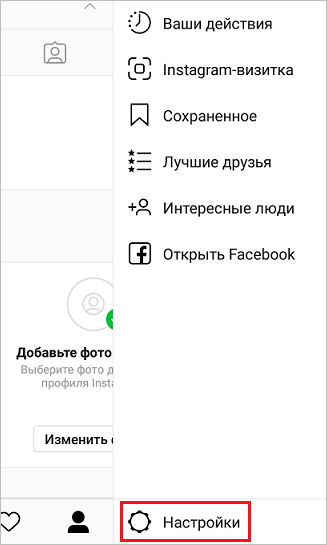
Идем в раздел «Оригинальные публикации» в телефоне на Андроид или «Исходные фото» в Айфонах. Тут выставляем рычажки в нужное положение для сохранения фото и видеоматериалов на устройстве.
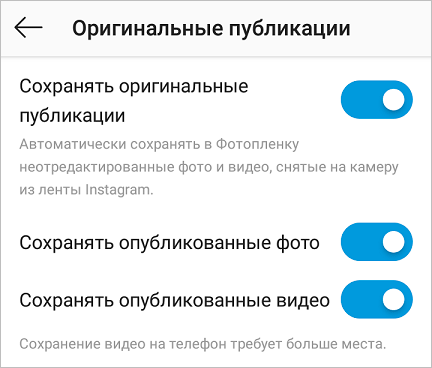
Это единственная возможность скачать изображения, предусмотренная в самом Инстаграме. Все остальное – ловкость рук и наша с вами находчивость.
Делаем скриншот
Это доступный всем способ скопировать фото из чужого профиля в Инстаграме. Сделать это можно на разных устройствах.
В телефоне
Чтобы сделать фотографию экрана, нужно нажать определенную кнопку или комбинацию клавиш. Они отличаются в зависимости от фирмы и модели гаджета. У меня телефон от Asus, в нем нужно нажать и удерживать кнопку «Недавние документы» в правом нижнем углу.
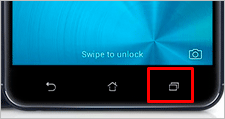
Возможные комбинации на телефонах других производителей:
- блокировка экрана + убавление громкости – они обычно находятся на боковой панели устройства;
- долгое зажимание кнопки питания до появления меню;
- кнопка меню + «Назад»;
- в Айфонах нажимаем круглую кнопку «Home» в сочетании с блокировкой, расположенной на боковой части гаджета.
Если не удалось обнаружить нужное сочетание или волшебную кнопку, зайдите в Play Маркет или App Store и скачайте одно из приложений:
- ScreenMaster, Screenshot Easy, Скриншот Pro, Lightshot для Андроид или Screen Capture для телефонов на Windows.
Скриншоты сохраняются в папку со всеми фото или в отдельный раздел в галерее.
Учтите, сохранится все, что видно в данный момент на экране и, возможно, придется обрезать картинку. Об этом я расскажу дальше.

На компьютере
У нас на блоге есть статья о том, как сделать качественные скриншоты. В ней рассмотрено 5 способов с деталями и пояснениями. Я покажу один из них, который доступен всем без установки дополнительных программ.
Находим нужную фотографию в веб-версии Instagram и нажимаем на клавиатуре кнопочку «Prt Sc». Она находится в самом верху ближе к правому краю. Теперь идем в меню «Пуск», которое скрывается под иконкой Windows в левом нижнем углу экрана. И находим стандартную программу Paint.
Нажимаем комбинацию клавиш «Ctrl» + «V» или находим в верхней панели кнопку «Paste» или «Вставить». Перед нами должно появиться изображение экрана, включающее фото, которое мы хотим сохранить.
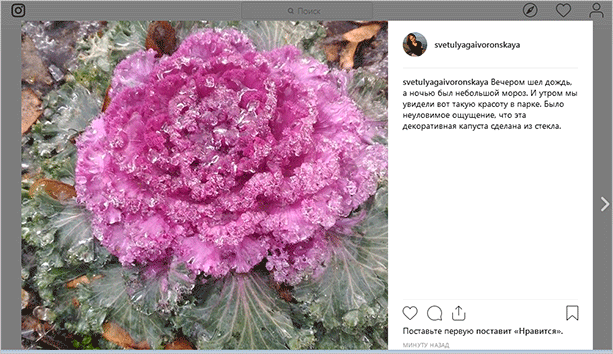
Мы скопировали весь экран полностью, а нужна нам только фотография. Поэтому обрезаем все ненужное. Для этого жмем на опцию «Выделить» или «Select» и обрисовываем нужную область.

Нажимаем сочетание клавиш «Ctrl» + «C». Затем открываем новый документ.
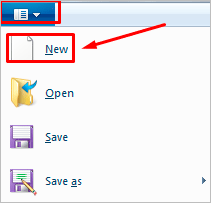
Нажимаем «Вставить» и сохраняем полученное изображение. Если оно получилось меньше, чем белое поле, за правый нижний уголок убираем пустое пространство.
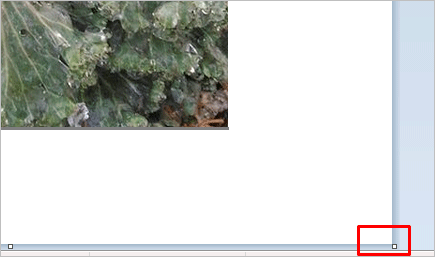
Все, осталось только сохранить фото.
Используем адресную строку
Это очень простой вариант. Открываем публикацию в веб-версии Instagram. В адресной строке после url дописываем «media?size=l» без кавычек.

Жмем «Enter». На экране появится нужное фото. Кликаем на картинке правой кнопкой мыши и выбираем «Сохранить картинку как…»
Загрузка изображений через код страницы
Этот способ доступен только на компьютере, в телефоне провернуть такой трюк у меня не получилось. Открываем публикацию в веб-версии социальной сети, нажимаем правую кнопку мыши, далее «Исходный код страницы».
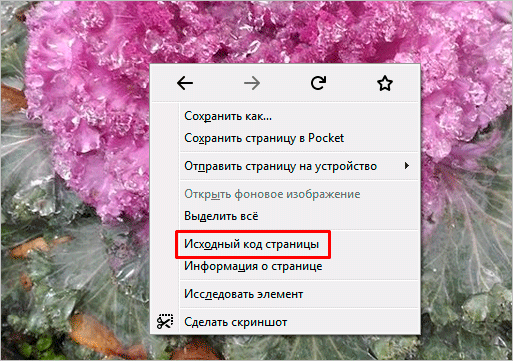
В новом окне нажимаем комбинацию кнопок «Ctrl» + «F». Внизу или вверху появится строка поиска. В ней пишем «display_resources». В программе подсветится текст. Нам нужно скопировать строку рядом с этой надписью, начинающуюся с «https» и заканчивающуюся «cdninstagram.com» и вставить в адресную строку браузера.
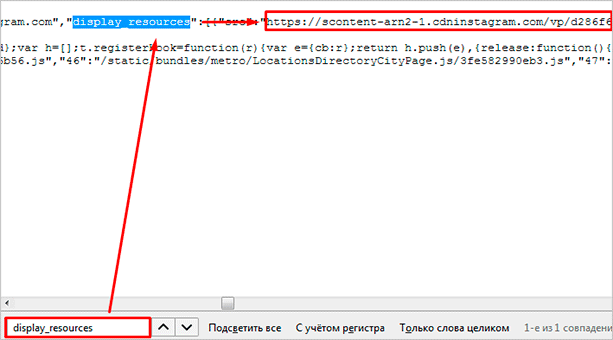
Откроется фотография. Вызываем контекстное меню, «Сохранить картинку как…» Готово, мы загрузили фото из Инстаграма.
Программы и сервисы
До сих пор мы пользовались средствами, имеющимися в распоряжении любого человека на телефоне и компьютере. Но есть и специально созданные программы для скачивания фото из Instagram. Рассмотрим некоторые из них.
Расширение для браузера
Когда мне нужна полноценная версия приложения в компьютере, я использую расширение для Google Chrome. Чтобы его скачать, зайдите в меню, «Дополнительные инструменты», «Расширения».
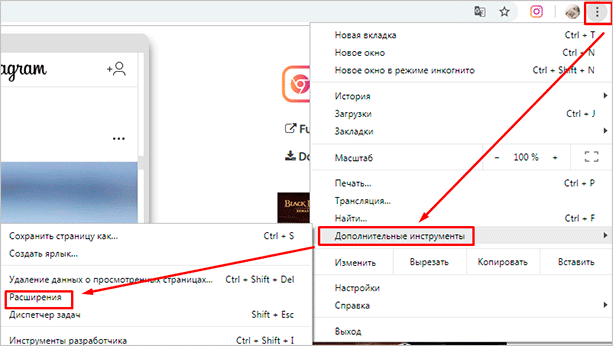
Дальше нажимаем на 3 полоски в верхнем левом углу и внизу идем по ссылке «Открыть интернет-магазин Chrome». В строке поиска пишем «instadesktop». Устанавливаем расширение.

После этого сверху появится иконка.
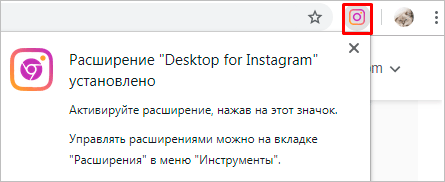
Нажимаем на нее. Видим изображение телефона с полноценной версией Инстаграма и приятным бонусом: на каждой фотке есть кнопочка для ее скачивания.

Программы для телефона
Есть приложения для Айфонов и устройств на Андроид. Все, что нужно сделать, это зайти в Play Маркет или App Store и установить одно из них:
Работают они примерно по одному принципу. Заходим в Instagram, открываем публикацию, жмем на три точки рядом с ней и выбираем «Скопировать ссылку». Затем идем в приложение для скачивания, вставляем адрес публикации. После нескольких простых действий фотография становится доступной для сохранения.
Самое простое и стабильно работающее на данный момент приложение – FastSave для Андроид. Попробуйте его в деле.
Онлайн-сервисы
Для скачивания фото из Инстаграма необязательно устанавливать программы, можно воспользоваться сервисами в режиме онлайн. Самыми популярными ресурсами для этого являются:
- InstaGrabber.ru,
- instagrabber.net,
- savefrominsta.com,
- zasasa.com,
- igrab.ru.
Принцип у них один и тот же. Покажу на примере сервиса ИнстаГраббер.
Сначала идем в веб-версию Инстаграма и открываем интересующий нас пост. Из строки браузера копируем адрес и вставляем его в строку на сайте instagrabber.ru. А затем жмем на стрелку.
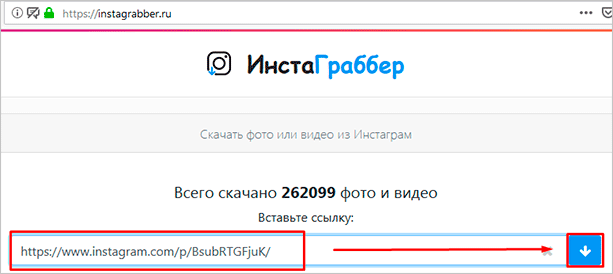
На экране появится фото из публикации. Остается только нажать на кнопку «Скачать фото».
Как сохранить чужие публикации в Инстаграме без скачивания
Если не нужно скачивать фотографии на устройство, а просто сохранить как закладку в своем Инстаграме, под понравившейся публикацией нажмите на флажок.
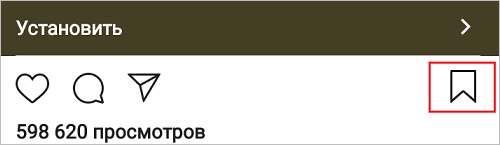
Сохраненные посты можно увидеть у себя в профиле. В телефоне сделайте свайп справа налево и выберите соответствующий раздел.
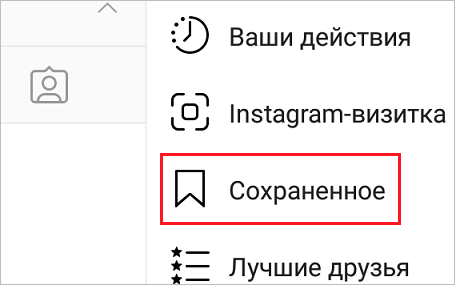
В веб-версии Инстаграма просто нужно перейти во вкладку «Сохранено».

Чтобы разбить посты по темам и разложить по папкам, нажимаем на флажок и удерживаем это положение. Появится окошко, где можно выбрать каталог или создать новый и сохранить запись в него. Приятная особенность заключается в том, что никто не может посмотреть эти публикации в вашем профиле.
Заключение
Вот мы и рассмотрели все основные способы копирования фото из Инстаграма. Коротко перечислю их еще раз:
- Сохранять свои снимки, установив подходящие настройки.
- Делать скриншоты.
- Дописывать «media?size=l» в конец url.
- Вытаскивать фотографии из кода страницы.
- Использовать сторонние сервисы и программы.
- Копировать целиком публикации в свой профиль.
Используя непроверенное ПО, будьте осторожны. Установите надежный антивирус и по возможности не вводите данные от своего основного аккаунта в социальной сети. И помните, что все материалы, опубликованные пользователями в Instagram, защищаются законом как объекты авторского права.
Напишите в комментариях, какой способ больше всего понравился и подошел вам, какие вопросы остались, с какими трудностями вы столкнулись.
Как сохранить фото из Инстаграм?
Приложение и браузерная версия Instagram не позволяют скачать фото из Инстаграмма на телефон или компьютер привычным образом: так разработчики этой социальной сети заботятся об авторских правах на изображения.
Можно ли вообще сохранить фото с Инстаграмма? Да,конечно, существует множество способов, как обойти это ограничение: мы поделимся с вами только самыми простыми и не требующими затрат времени идеями.
Естественно, можно просто сделать скриншот публикации, как на компьютере, так и на телефоне, но затем придется обрезать фотографию, а качество изображения будет низкое.
Самый простой способ сохранить фото с Инстаграмма на компьютер
1. Откройте необходимую страницу с изображением в браузере (мы будем использовать Google Chrome)

2. Добавьте к концу адреса фото “media?size=l” без кавычек и вы получите прямую ссылку на фотографию в высоком разрешении.
3. Переходим по получившейся ссылке и попадаем на страницу с отдельным изображением, где надо просто нажать правой кнопкой мыши на фотографии и выбрать “Сохранить как…”. Это самый простой способ, как скачать фото из инстаграмма на компьютер.

Удобный способ, как скачать фото с Инстаграмма, используя Вконтакте
1. Скопируйте ссылку на изображение из Instagram и отправьте её, например, самому себе в VK, используя браузер, вот что должно получиться:

2. Как видите, ссылка вставилась в виде изображения, которое легко можно сохранить как на компьютер, нажав правой кнопкой мыши на “Сохранить изображение как. ”, так и используя мобильное приложение.

Как сохранить фото с Инстаграмма на айфон: самые удобные приложения
Есть много приложений, которые позволяют скачать фото с Инстаграм в хорошем качестве и не прибегая к помощи скриншотов.
На наш взгляд, самые удобные это: InstaSave, InstaDown, SaveFromInsta и т.д. Рассмотрим, как можно сохранить фото к себе в альбом на примере приложения InstaDown:
1. Для начала нам понадобится ссылка на публикацию. Как скопировать ссылку: нажмите на 3 точки сверху и выберите “Скопировать ссылку”

2. Зайдите в приложение InstaDown, вставьте ссылку в поисковую строку и нажмите на значок лупы.

3. Затем, когда на экране появится фотография, нажмите на синюю кнопку “Скачать” и изображение окажется в Фотопленке на вашем телефоне

Теперь вам известны самые простые методы, как вытащить фотографии из Инстаграма на телефон или как можно сохранить их на компьютер в большом разрешении.
Важное примечание: у всех фотографий есть владельцы, и если вы будете использовать чужие фото без указания авторства, то Инстаграм может или удалить ваше фото или вообще заблокировать аккаунт.
Как сохранить фото из Инстаграма на телефон: обзор самых простых способов
Instagram — это популярная социальная сеть, которая открывает для пользователей широкие возможности для публикации и редактирования фотографий и видео. Однако, несмотря на все свои преимущества, площадка имеет весомый недостаток — из приложения невозможно скачивать загруженные изображения. Как же сохранить понравившееся фото из Инстаграма на телефон? Специально для вас мы подобрали самые простые и эффективные способы.
- Сохранение фото по ссылке в Telegram
Один из наиболее простых способов это скопировать фото из Инстаграм на андроид, который займет меньше минуты. Чтобы получить изображение, необходимо выполнить несколько простых шагов:
- Открыть в Instagram необходимую картинку и нажать на три горизонтальные точки;
- В открывшемся меню выбрать «Копировать ссылку»;
- Отправить скопированную ссылку самому себе в Telegram;
- Открыть полученную картинку и нажать в верхнем правом углу три вертикальные точки;
- Выбрать пункт «Сохранить в галерею».
Довольно просто, правда? Несмотря на то, что данный способ скачивания фото из Инстаграма на телефон андроид пользуется огромной популярностью, он имеет и свои минусы, например снижение качества изображения при передаче.
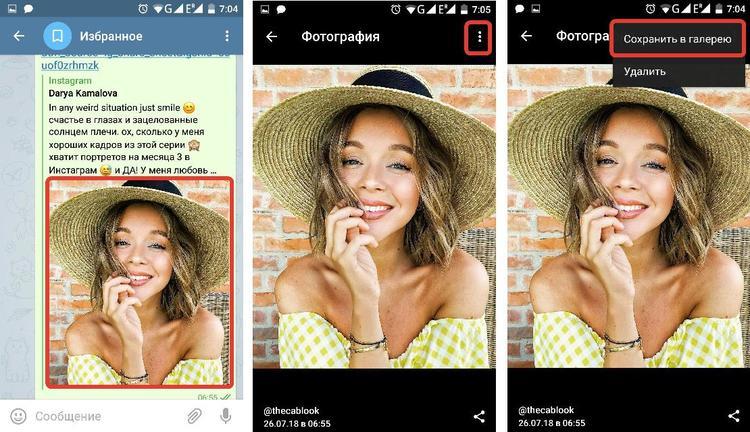
- Скриншот с экрана
Здесь все просто: необходимо зайти в нужный аккаунт в Instagram, открыть понравившееся фото и сделать скриншот. В зависимости от модели вашего смартфона способ создания снимка экрана может различаться. Останется только обрезать рамки скриншота для получения полноценного изображения.
Максимально простой способ, позволяющий скачать фото из Инстаграма на андроид. Для сохранения изображения достаточно открыть сервис в браузере и вставить в строку поиска URL-адрес фотографии из профиля Instagram. После скачивания снимок откроется в новом окошке, откуда его можно сохранить на ПК правой кнопкой мыши. А перенести фото с компьютера на телефон проще простого.
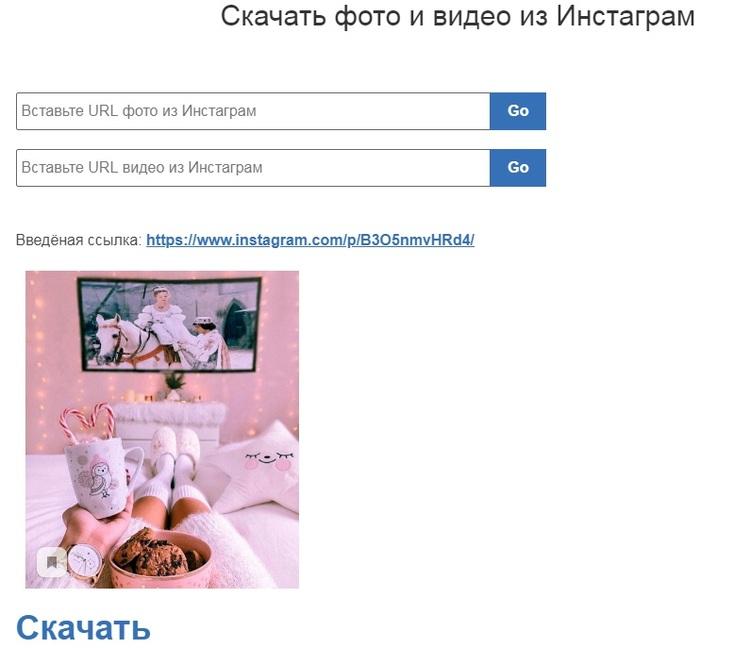
- Сервис iGrab
Программа подойдет и для ПК, и для смартфонов. С ее помощью можно сохранить снимки и видео без потери качества. Для скачивания необходимо скопировать ссылку на изображение и вставить ее в строку поиска. После загрузки фото сохранится в галерее телефона.
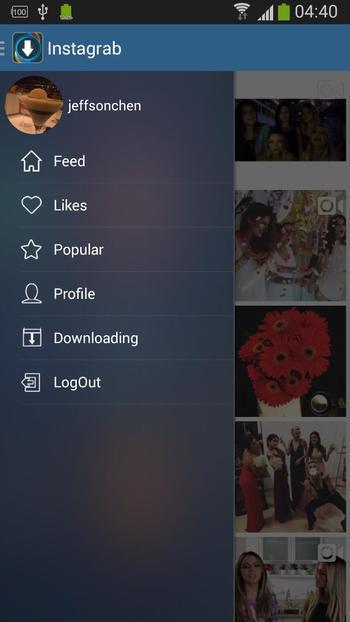
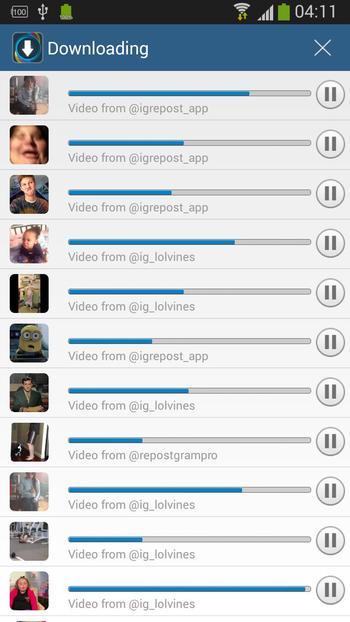
Мобильные приложения для загрузки фото из Инстаграма на телефон
Существует большое количество сторонних приложений для андроида, позволяющих скачать фото из Инстаграм. Среди всего многообразия можно выделить несколько фаворитов, которые доказали свою эффективность. Перечислим наиболее популярные из них.
InstaSave — довольно интересное приложение для загрузки изображений и видео из Instagram. Сохранить понравившийся снимок можно в пару кликов. Пользоваться программой проще простого: после установки и запуска следует нажать «Open Instagram», выбрать необходимое фото и кнопку «Скопировать ссылку» в специальном меню. Программа скачает фото из Инстаграм на телефон. Все изображения сохраняются в галерее.

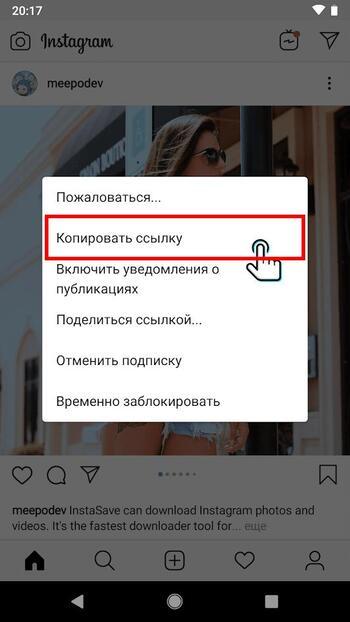
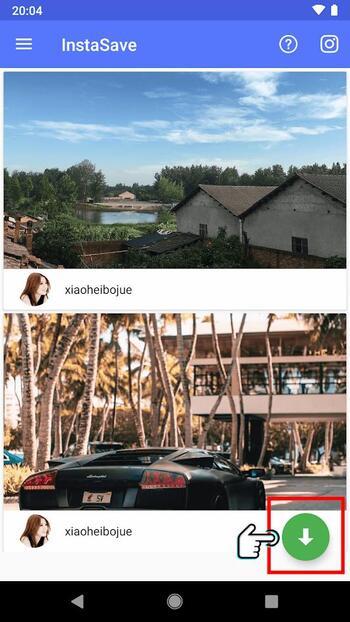
- Insta Download
Еще одно крутое приложение, позволяющее в пару кликов сохранить изображение из социальной сети. С помощью онлайн-инструмента можно скопировать фото на телефон из общедоступной учетной записи Инстаграм. Для этого достаточно выполнить три простых шага:
- Открыть пост с картинкой, которую хотите сохранить;
- Скопировать URl-адрес (сделать это можно с помощью вкладки меню с вертикальными точками);
- Вставить скопированную ссылку в программу Insta Download и нажать кнопку «Загрузить фотографию».
Приложение находится в бесплатном доступе в Google Play.

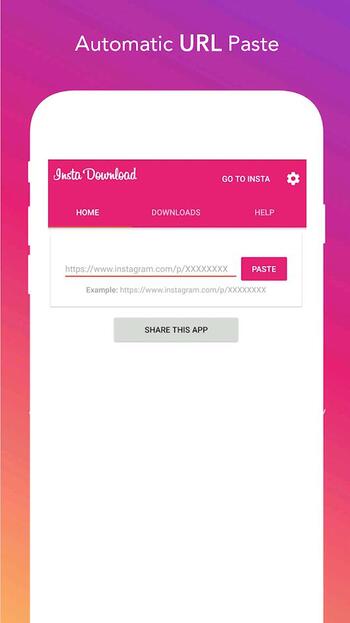
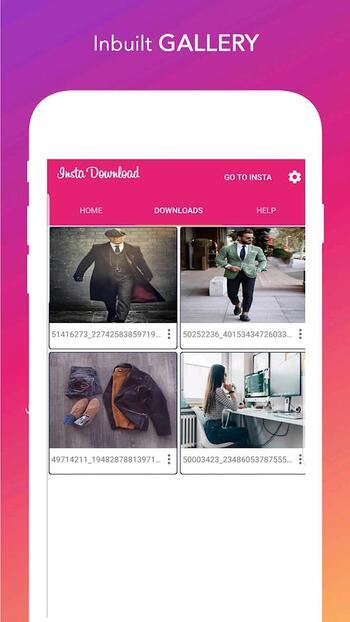
- FastSave
Идеальное решение для тех, кто не знает, как скачать понравившееся фото из Инстаграм на андроид. Пользоваться программой довольно просто. После установки необходимо перевести ползунок FastSave service в активное положение и нажать «Open Instagram». FastSave будет работать в фоновом режиме, а мы перейдем в социальную сеть. Теперь, чтобы выгрузить понравившееся фото на телефон, достаточно скопировать его ссылку. Изображение автоматически сохраняется в памяти смартфона.
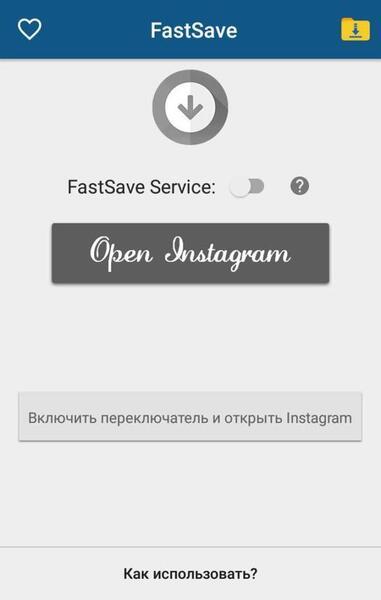
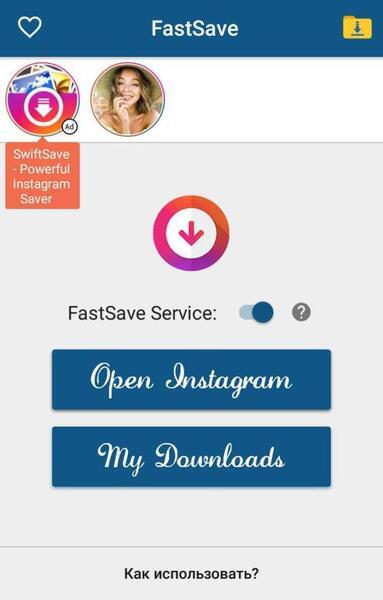
- QuickSave
Набирающее популярность приложение, которое подходит для скачивания и фотографий, и видеороликов. Принцип его работы схож с другими программами: открываем Instagram, копируем адрес изображения, вставляем в поисковую строку QuickSave и нажимаем «Скачать». Фотографии сохранятся в галерее телефона.
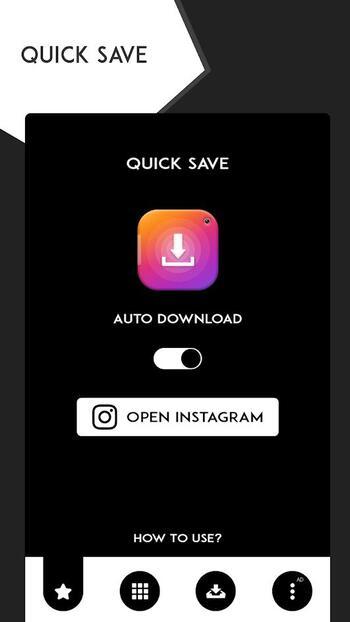
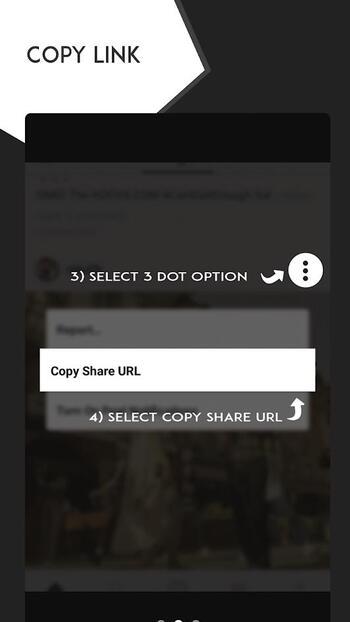
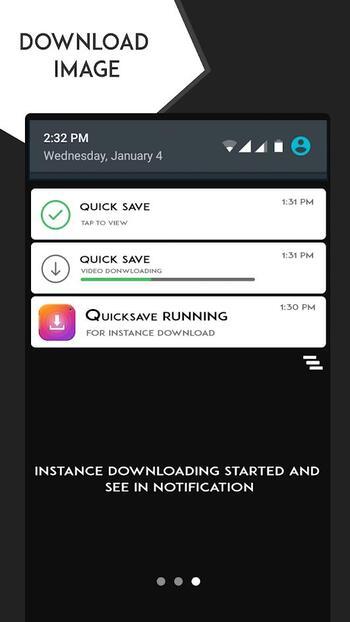
Хотите, чтобы любимые фотографии всегда были под рукой? Скачайте фото из Instagram на телефон и распечатайте их с помощью приложения для печати Mimigram. Уникальная программа позволит нанести самые ценные изображения на футболки, кружки, магниты и т.д. Еще больше полезных рекомендаций и крутых идей оформления подарков вы найдете в нашем блоге.
Как сохранить фото из Инстаграма на компьютер и телефон


Привет уважаемые читатели seoslim.ru! Сегодня никому не требуется объяснять и рассказывать, что такое Instagram. Речь идет об одной из популярных соцсетей. Особенностью Инстаграм является специфический способ обмена мыслями и чувствами при помощи фотографии.
Содержание:
И вот иногда среди миллионов фоток, публикуемых пользователями Instagram, встречаются такие, которые хочет сохранить для себя или показать друзьям.
Например, установить в качестве заставки «рабочего стола компьютера» или разместить на экран смартфона. А может быть, добавить на изображение забавную надпись и стать автором суперпопулярного вирусного мема.
Давайте сегодня рассмотрим несколько простых и удобных способов, как скачать или сохранить фотографии, опубликованные в Инстаграме себе на компьютер, смартфон или планшет.
Способ 1. C помощью адресной строки браузера
Для начала, как вы понимаете, необходимо перейти на сайт Инсты и авторизоваться в профиле. Допустим, вам понравилась какая-то фотография веселого котика.
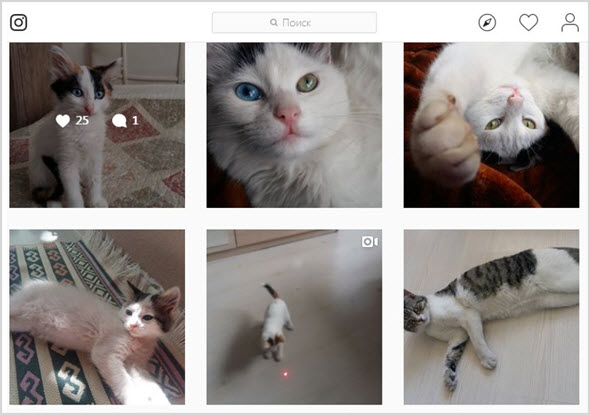
Кликните пару раз по выбранной фотке, чтобы открыть ее в отдельном окне.
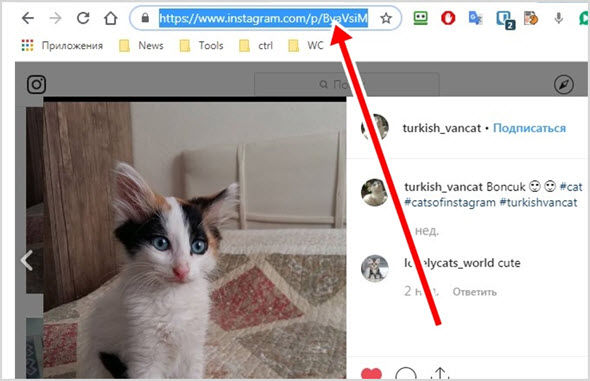
Кликните по адресной строке браузера и скопируйте все, что там находится, при помощи комбинации горячих клавиш Ctrl+C.
Адрес интересующей нас картинки сохраняется в буфере обмена.
После этого перейдите на сайт iGrab.ru
Это онлайн-сервис, специально предназначенный для того, чтобы скачивать любые понравившихся вам картинки и видеоролики.
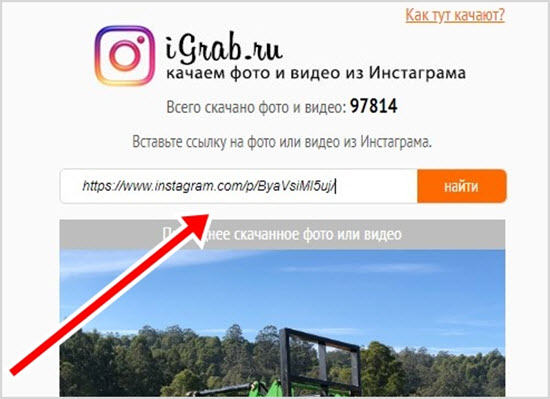
Чтобы при помощи сервиса iGrab скачать и сохранить фотографию из Instagram на свой компьютер, вставьте скопированный адрес картинки в указанное поле и нажмите кнопку «Найти».
Через несколько секунд процесс поиска и обработки изображения закончится и вы увидите, что вот наш прикольный котик уже появился на экране.
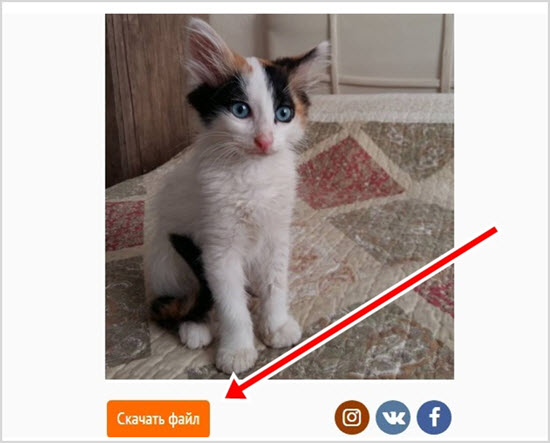
Прокрутите страницу вниз и вы увидите кнопку «Скачать файл». Кликните по ней. После этого откроется интерфейс проводника Windows и далее можно выбрать папку для сохранения изображения.
Здесь всё, но есть более простой способ.
Достаточно к URL адресу картинки дописать такие символы — media?size=l
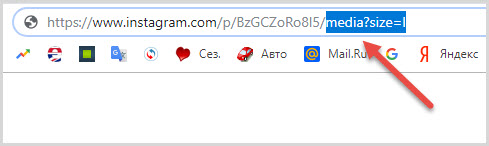
После чего откроется полное изображение, которое можно скачать стандартным способом. Клик правой кнопкой мыши, далее «Сохранить картинку как . ».
Способ 2. Скриншот
Сделать снимок экрана компьютера – способ, наверное, наиболее простой и самоочевидный.
Правда, следует понимать, что в этом случае качество сохраненного изображения будет зависеть от разрешения экрана компьютера.
Впрочем, максимальное качество и разрешение картинки требуется далеко не всегда. Разве что для размещения в карточке товара интернет-магазина.
В большинстве случаев для публикации изображения на сайте или блоге вполне достаточно качества и разрешения, обеспечиваемых программами создания снимков экрана.
Как сделать скриншот на ПК
Можно использовать любое приложение для скриншотов, котором вы пользуетесь:
Если у вас нет ни одного установленного приложения для создания скриншотов, просто найдите на клавиатуре кнопку PrintScreen. Это встроенная функция операционной системы для создания снимков экрана.
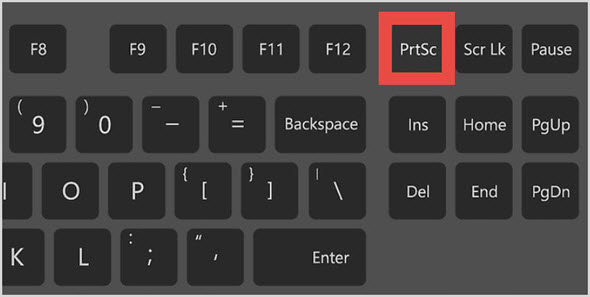
Правда, в этом случае, для того, чтобы сохранить картинку на диск, ее сначала нужно из буфера вставить в текстовый или графический редактор. И уже оттуда сохранить ее при помощи функционала этой программы.
Специальное приложение для скриншотов использовать гораздо удобнее. Можно выделить отдельный участок экрана, добавить стрелки и надписи, сделать выделение и подчеркивание, после чего скопировать картинку в буфер обмена или сохранить в выбранную папку на жестком диске компьютера.
Как сделать скриншот на телефоне
Практически все модели сотовых телефонов и смартфонов оснащены специальными функциями для создания снимков экрана.
Чтобы сделать скриншот, обычно требуется одновременно нажать на несколько секунд одну из кнопок громкости и кнопку выключения или можно воспользоваться специальной кнопкой в меню телефона.
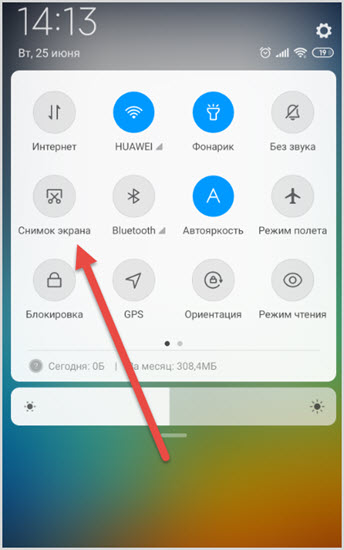
Через пару секунд прозвучит характерный щелчок, как во время фотосъемки и вы увидите, как скриншот отправился в локальную память смартфона.
На некоторых новых смартфонах и планшетах кнопка для снимков экрана размещена непосредственно около кнопок управления переключение между экранами (главный экран, вкладки, вернуться к предыдущей открытой вкладке).
Способ 3. Сохранение фото через код страницы
Способ, как это принято говорить, предназначенный для «продвинутых пользователей».
- Откройте изображение в отдельной вкладке.
- Наведите стрелку мыши на фотографии и кликните правой кнопкой.
- Появится контекстное меню.
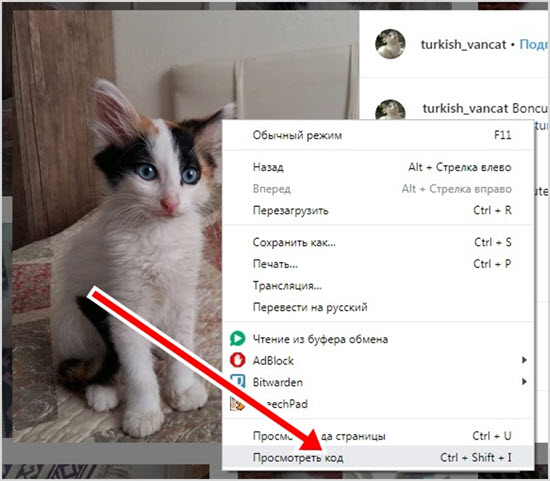
В самом низу контекстного меню вы увидите пункт «Посмотреть код». Кликните по нему. Откроется HTML-документ веб-страницы.
Наведите стрелку на изображение. Когда картинка выделится, кликните по ней.
Сверху или снизу (в зависимости от браузера), появится дополнительное окно и на нем будет подсвечен код картинки.
Кликните по этому выделенному коду фотографии. Появится новое контекстное меню. В самом верху вы увидите строку с надписью «Open in new tab».
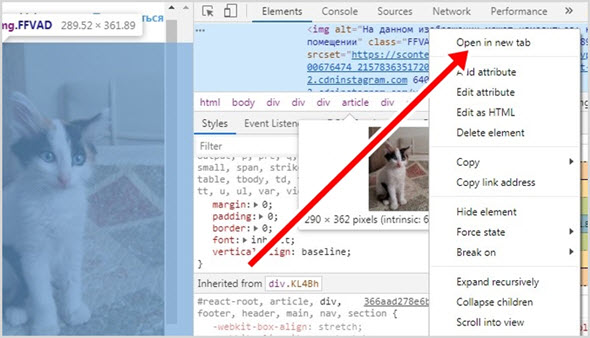
Кликните по этому пункту. Фотография откроется в отдельной вкладке браузера.
Теперь ее можно сохранить при помощи средств браузера:
- Кликните правой кнопкой мыши.
- В появившемся контекстном меню выберите «Сохранить картинку как . ».
В общем, чтобы таким образом скачать и сохранить фотографию из Инстаграм, требуется немного разбираться в HTML-верстке.
Способ 4. Расширения, сервисы и приложения
Предыдущий способ по скачиванию фотографий из Instagram при помощи кода, достаточно сложный, поэтому были разработаны для удобства обычных пользователей разнообразные программные инструменты и решения.
Расширения для браузера
Вот один из простых вариантов, надо зайдите в «Магазин расширений» браузера Chrome и скачать оттуда плагин для сохранения фотографий из Instagram.
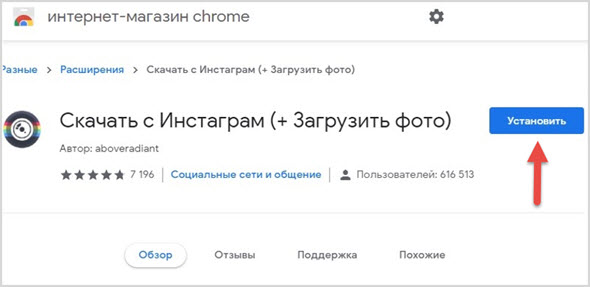
После установки расширения, называемого Downloader For Instagram, вы сможете в один клик сохранять на компьютер любую картинку.
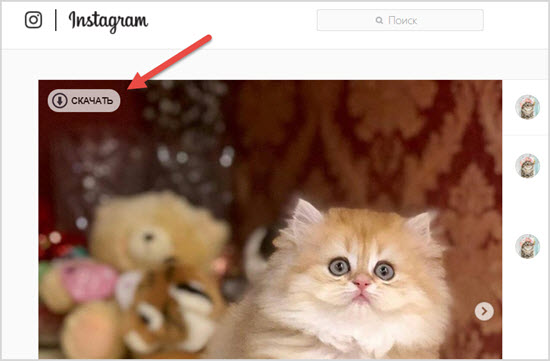
Или даже более того, можно скачать пакетом сразу все фотки на странице.
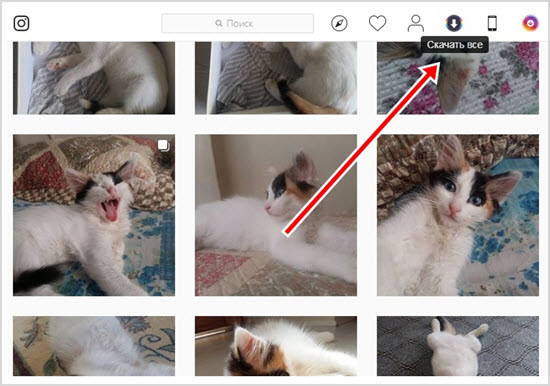
Кнопка расширения интегрируется непосредственно в верхнее меню на странице Инстаграм.
Онлайн сервисы
Как пользоваться онлайн-сервисами для скачивания и сохранения изображений из Instagram, мы уже рассмотрели выше.
Вот вам еще несколько аналогичных интернет-сервисов:
Как видите, у этих сайтов даже названия похожи и с указанием на Инстаграм. Ну, и принцип скачивания картинок и видео совершенно аналогичный.
Приложения для телефона
Если вы пользуетесь Instagram на смартфоне, планшете или телефоне, то во встроенном в устройство «Магазине приложений» на Andoroin и iOS вы сможете найти десятки разнообразных мобильных приложений.
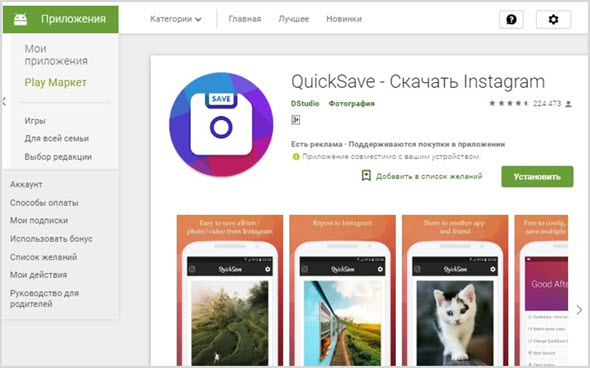
С их помощью можно пользоваться, как самой социальной сетью, так и быстро сохранять и расшаривать фотографии.
Способ 5. Отправить фото себе на Почту, в Директ или Мессенджер
Наконец, существует некоторые внутренние функции Инстаграм чтобы делиться картинками.
Откройте нужное изображение в отдельной вкладке.
На компьютере это выглядит, как на фото ниже.
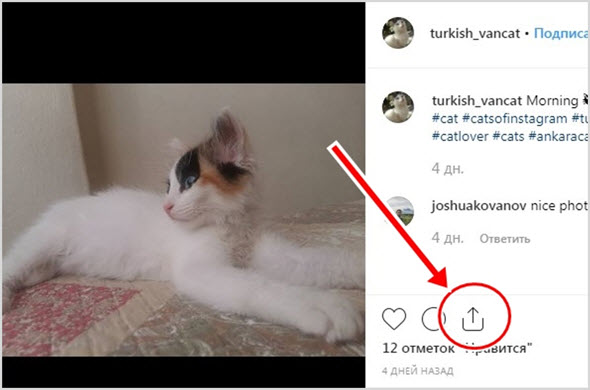
На мобильном устройстве немного иначе.
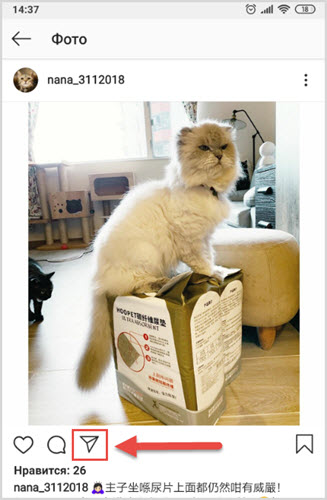
Нажмите на значок со стрелкой, выделенный в красном кружке, если на ПК и в красном квадрате, если на телефоне.
На ПК откроется такое меню «Поделиться».
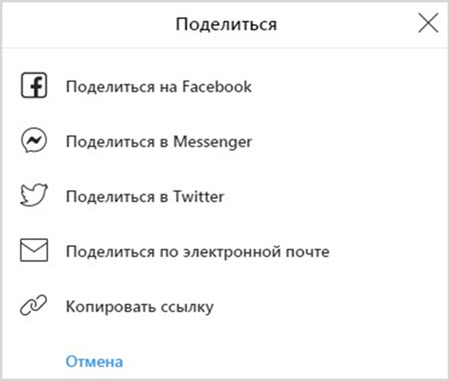
На телефоне меню будет следующего вида.
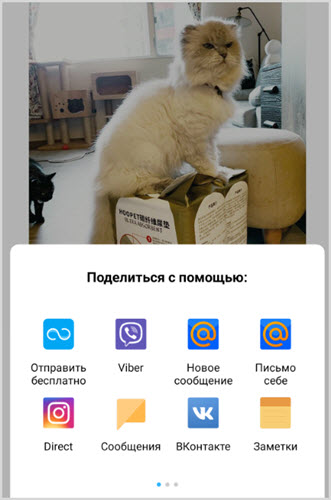
При помощи этого меню можно отправить фотографию по E-Mail, запостить в Twitter или на Facebook, расшарить в Messenger (Телеграмм) либо скопировать ссылку и скачать картинку в описанном выше онлайн сервисе iGrab.
Кроме вышеописанного, мобильные приложения Instagram имеют специальный мессенджер под названием «Директ», предназначенный для приватного общения между пользователями.
На этом все, пишите в комментариях, каким из приведенных способов пользуетесь лично вы.



